2023.08.17
スクリーンショットをきれいに撮るこつ~ポップアップが表示されないようにするには

Zoomでイベントを行っているときに、スクリーンショットを撮るとき、チャットやブレイクアウトルームのポップアップが邪魔になることはありませんか?
チャットのポップアップは時間がたつと消えますが、「いま!」というときに表示されていると困りますよね。
フォトセッションなどでキャプチャするときは、なおさら焦ります。
そんなときは、あらかじめポップアップを表示しないようにしておきましょう。
チャットのポップアップの表示を止める
方法は簡単です。
チャットの右にある△をクリックし、「チャットプレビューを表示」にチェックが付いていたら、クリックします。
「チャットプレビューを表示」のチェックが外れたら、チャットが来ても、プレビューがポップアップで表示されることはなくなります。
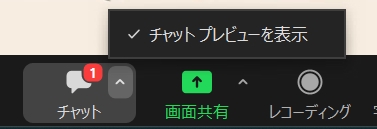
画面下の「ミーティングコントロール」にチャットのアイコンが表示されていないときは、「詳細」をクリックするとその中に機能があります。
上からふたつめ。こちらはチェックを外したところです。
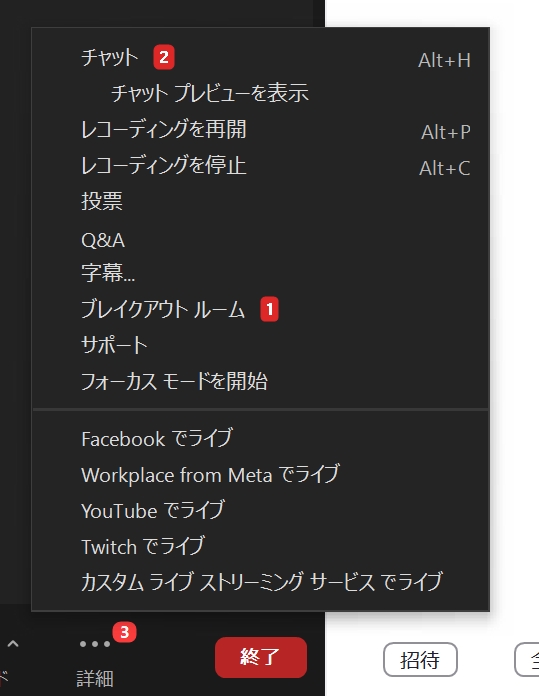
チャットが届いていることは、チャットのアイコンの上に赤字で数字が表示されるので、ポップアップがなくても分かります。
ブレイクアウトルームのポップアップは別画面に開いておく
ブレイクアウトルームの実施中にスクリーンショットを撮るとき、ブレイクアウトルームに入れていない人の人数が、ブレイクアウトルームの上にポップアップで表示されてしまうことがあります。
このポップアップは、ブレイクアウトルームのアイコンをクリックして、一覧を表示すると消えます。
ですが、毎回開いたり閉じたりするのが煩雑だったり、すぐにスクリーンショットを撮る必要があるときは、あらかじめブレイクアウトルームの一覧を開いておきましょう。
開いた一覧は、スクリーンショットを撮る範囲にかからないように配置しておきます。
私はサブディスプレイを接続して、そちらにウィンドウを移動するようにしています。
イベント中のスクリーンショットについて、きれいに撮るためのTipsをご紹介しました。
▽メールで問合せ

